Photoshop制作透明玻璃瓶内的建筑物
文章来源于 240ps,感谢作者 火焰 给我们带来经精彩的文章!设计教程/PS教程/合成教程2016-08-24
教程重点是图片部分的变形处理,直接用变形工具把建筑进行球面化变形处理,确定后再融入天空和高光等即可,感兴趣的朋友让我们一起来学习吧。
最终效果

1、打开PS软件,按Ctrl + N 新建,大小为1600 * 1200像素,分辨率为72像素/英寸,如下图,然后确定。
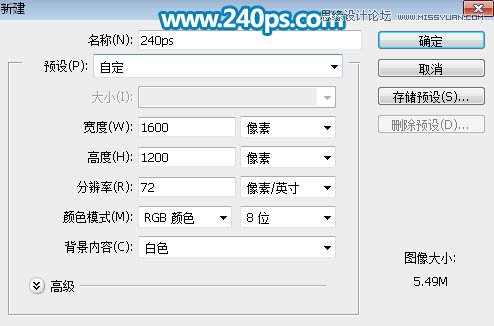
2、把前景色设置为青蓝色#44b2e5,然后用油漆桶工具把背景填充前景色。
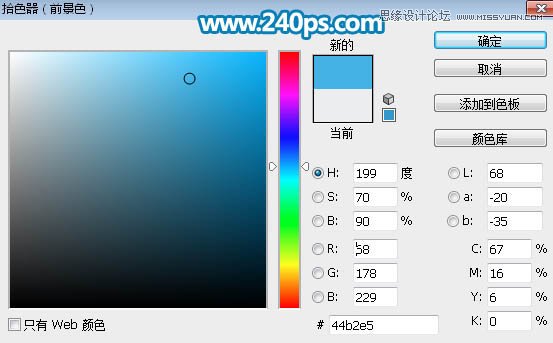
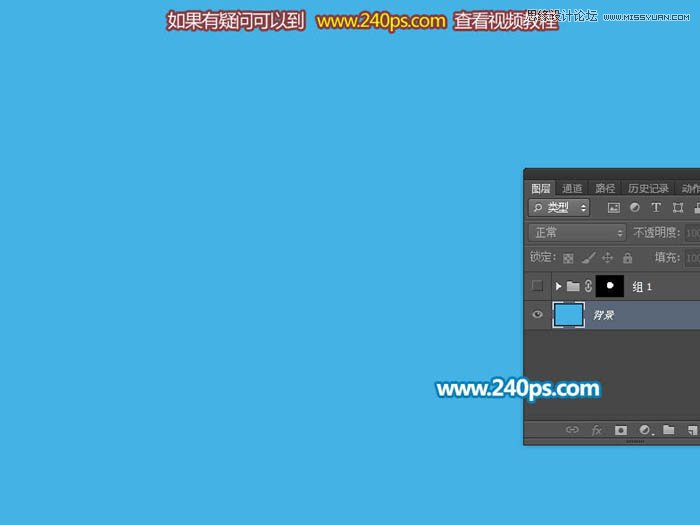
3、点击图层面板下面的组图标,新建一个组,如下图。
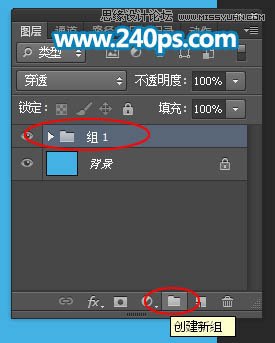
4、在工具箱中选择椭圆选框工具,在属性栏设置如下图。
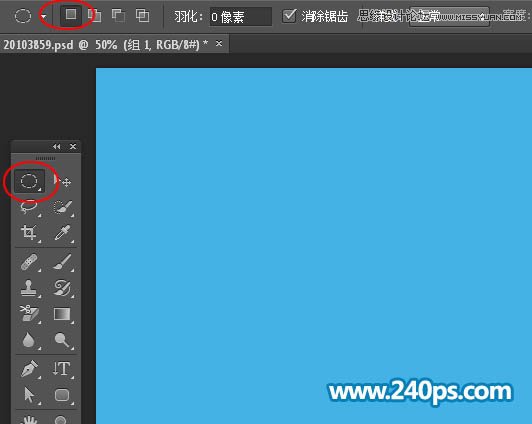
5、按住Alt + Shift键拉出下图所示的正圆选区,然后给组添加图层蒙版。
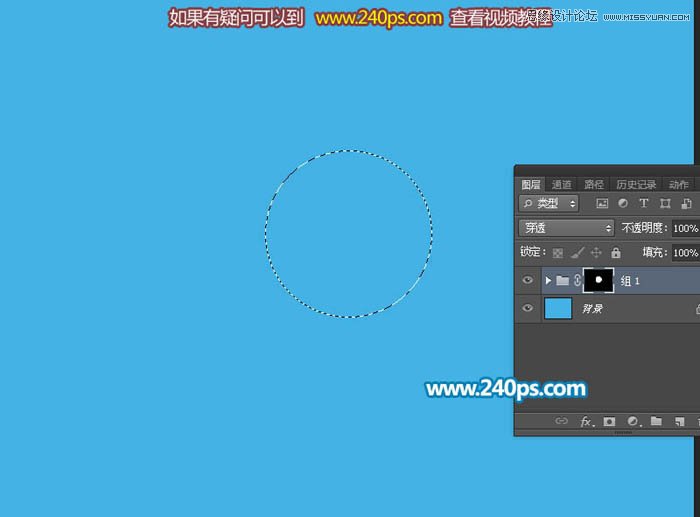
6、在下图素材上面右键选择“图片另存为”保存到本机,再用PS打开;按Ctrl + A全选,按Ctrl + C 复制。


7、在组里新建一个图层,按Ctrl + V 把复制的素材粘贴进来,如下图。

8、按Ctrl + T 变形,稍微缩小一点,不要确定,再按鼠标右键选择“变形”,如下图。

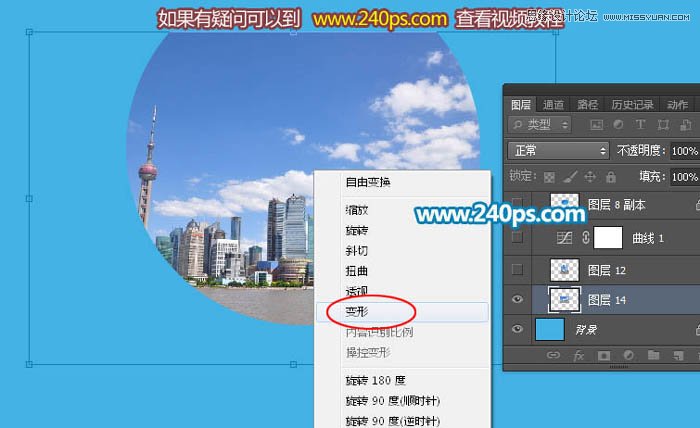
 情非得已
情非得已
推荐文章
-
 Photoshop合成海边海龟和被掀起的海浪场景2021-03-08
Photoshop合成海边海龟和被掀起的海浪场景2021-03-08
-
 Photoshop创意合成森林中的新娘和鸟笼2021-02-23
Photoshop创意合成森林中的新娘和鸟笼2021-02-23
-
 Photoshop合成森林中马灯下的小动物2020-04-01
Photoshop合成森林中马灯下的小动物2020-04-01
-
 Photoshop合成梦幻仙境场景的精灵仙子2020-03-27
Photoshop合成梦幻仙境场景的精灵仙子2020-03-27
-
 Photoshop合成创意头像长出花朵效果2020-03-26
Photoshop合成创意头像长出花朵效果2020-03-26
-
 Photoshop合成被蝴蝶和星光打散的头像2020-03-26
Photoshop合成被蝴蝶和星光打散的头像2020-03-26
-
 Photoshop合成创意的美女和野兽场景2020-03-20
Photoshop合成创意的美女和野兽场景2020-03-20
-
 Photoshop合成创意的乌龟背着城堡效果图2020-03-20
Photoshop合成创意的乌龟背着城堡效果图2020-03-20
-
 Photoshop合成房间里抚摸恐龙头的小男孩2020-03-20
Photoshop合成房间里抚摸恐龙头的小男孩2020-03-20
-
 Photoshop快速给建筑照片添加傍晚效果2020-03-19
Photoshop快速给建筑照片添加傍晚效果2020-03-19
热门文章
-
 Photoshop创意合成森林中的新娘和鸟笼2021-02-23
Photoshop创意合成森林中的新娘和鸟笼2021-02-23
-
 Photoshop合成魔幻主题的发光山羊2021-03-04
Photoshop合成魔幻主题的发光山羊2021-03-04
-
 Photoshop合成海边海龟和被掀起的海浪场景2021-03-08
Photoshop合成海边海龟和被掀起的海浪场景2021-03-08
-
 Photoshop创意合成苹果身体的易拉罐2021-03-10
Photoshop创意合成苹果身体的易拉罐2021-03-10
-
 Photoshop合成闪电下的超级跑车2021-03-04
Photoshop合成闪电下的超级跑车2021-03-04
-
 Photoshop创意合成在脚底下魔法师2021-03-08
Photoshop创意合成在脚底下魔法师2021-03-08
-
 Photoshop创意合成被热气球带飞的鲸鱼2021-03-16
Photoshop创意合成被热气球带飞的鲸鱼2021-03-16
-
 创意合成:用PS合成月亮下的天使和狼
相关文章23212019-04-14
创意合成:用PS合成月亮下的天使和狼
相关文章23212019-04-14
-
 Photoshop创意合成拳击手击破玻璃效果
相关文章9352018-11-03
Photoshop创意合成拳击手击破玻璃效果
相关文章9352018-11-03
-
 Photoshop巧用剪切蒙版制作二次曝光效果
相关文章6282018-09-17
Photoshop巧用剪切蒙版制作二次曝光效果
相关文章6282018-09-17
-
 Photoshop创意合成海底寻宝场景效果
相关文章9042018-04-13
Photoshop创意合成海底寻宝场景效果
相关文章9042018-04-13
-
 Photoshop创意合成冷色风格的魔法师
相关文章14632018-04-04
Photoshop创意合成冷色风格的魔法师
相关文章14632018-04-04
-
 Photoshop合成玻璃瓶中的海岛场景
相关文章16892018-04-02
Photoshop合成玻璃瓶中的海岛场景
相关文章16892018-04-02
-
 Photoshop创意合成从苹果中流出的淡黄效果
相关文章36042017-08-14
Photoshop创意合成从苹果中流出的淡黄效果
相关文章36042017-08-14
-
 Photoshop合成透明矿泉水瓶中的海岛效果图
相关文章17092017-08-04
Photoshop合成透明矿泉水瓶中的海岛效果图
相关文章17092017-08-04
